您想了解如何在 TP-LINK ARCHER C6 AC1200 上设置密码恢复过程吗? 在本教程中,我们将在 AC1200 路由器上配置密码恢复过程。
• TP-LINK ARCHER C6 AC1200 - Version 2.0
硬件列表:
以下部分介绍用于创建本教程的设备列表。
上面列出的每一件硬件都可以在亚马逊网站上找到。
TPLINK - 相关教程:
在此页面上,我们提供对与 TP-LINK 相关的教程列表的快速访问。
Archer C6 AC1200 - 设置密码恢复过程
打开浏览器并输入无线路由器的 IP 地址。
在我们的示例中,浏览器中输入了以下 URL:
• http://192.168.0.1
应提供 AC1200 Web 界面。
在登录屏幕上输入管理密码。

访问屏幕顶部的"高级"选项卡。

访问"系统工具"菜单并选择"管理"选项。

在密码恢复区域,执行以下配置:
• 启用密码恢复 - 是。
• 从 - 源电子邮件地址。
• 收件人 - 目标电子邮件地址。
• SMTP 服务器 - 输入 SMTP 服务器的主机名或 IP 地址。
或者,启用身份验证并输入 SMTP 服务器登录信息。
单击"保存"按钮。
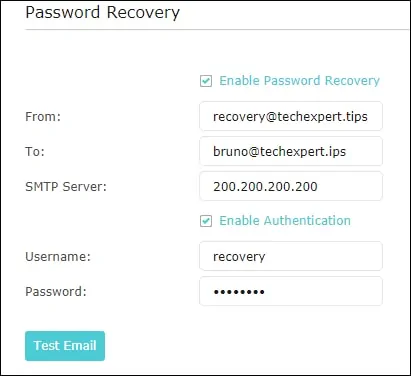
打开浏览器并输入无线路由器的 IP 地址。
在我们的示例中,浏览器中输入了以下 URL:
• http://192.168.0.1
应提供 AC1200 Web 界面。
单击名为:忘记密码的选项。
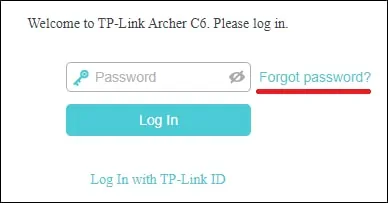
单击"发送代码"按钮,验证您的电子邮件帐户并获取恢复代码。
输入恢复代码以访问无线路由器而不丢失当前配置。
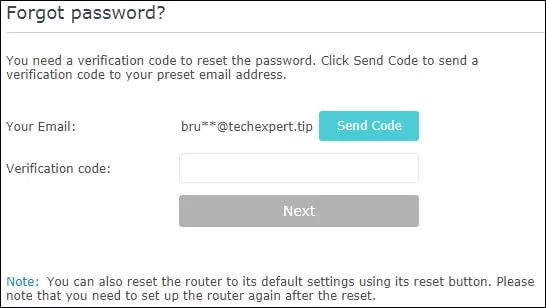
恭喜您,您已经配置了 AC1200 路由器上的密码恢复过程。
弓箭手 C6 AC1200 - 密码恢复
如果您以前没有配置过恢复电子邮件,请使用此密码恢复过程。
您将丢失当前路由器配置。
使用以太网电缆将计算机连接到 Archer AC1200。

在计算机上配置以下网络地址:
• IP - 192.168.0.100
• NETWORK MASK - 255.255.255.0

打开 TP-LINK AC1200 并等待 1 分钟。
按设备背面的重置按钮 10 秒钟。
在桌面上,打开 DOS 提示并尝试 ping TP-LINK 设备的默认 IP 地址。
• IP: 192.168.0.1
打开浏览器并输入无线路由器的 IP 地址。
在我们的示例中,浏览器中输入了以下 URL:
• http://192.168.0.1
应提供 AC1200 Web 界面。
设置管理密码。

在登录屏幕上输入管理密码。

恭喜您,您已经完成了 AC1200 路由器上的密码恢复。
